おはこんばんちは!
最近はYoutube配信周りの準備に熱を上げている狸です。
Vtuberの方に多いと思いますが、Youtubeで配信を開始前、配信終了時などの待機画面ってカッコ良いと思いませんか?
いわゆるOP・EDなんですが、1枚絵にBGMの方もいれば、アニメーションが流れるチャンネルもあります。
はい、というわけで今回はこの待機画面を作ってみたので作り方をまとめておきたいと思います!
☆配信待機画面を作る前に配信ってどうやってするの?という方はこちら
⇒【OBS】VtuberとしてのYoutube配信方法【FaceRig】
☆配信を元に動画編集して切り抜き動画などを作りたいという方はこちら
⇒【無料ソフト Aviutl】簡単な動画編集を徹底解説!【切り抜き動画・ゆっくり実況作り方】
ちなみに、「こんな面倒な作業をしたくない!」「動画編集とかムズカシイ!」
という方への共有として、ココナラ ![]() やSkimaなどのスキル販売サイトでは今回のような動画の制作を有料で請け負っている方がたくさんいます!
やSkimaなどのスキル販売サイトでは今回のような動画の制作を有料で請け負っている方がたくさんいます!
仕事として受注となるので、個人で試行錯誤するより簡単に高クオリティのものが手に入るかもしれません!
手間をかけたくない方は、自分が好む形で制作いただけそうな方がいないか要チェックです!
待機画面の作り方
準備するもの
OBS…Youtubeでの配信用です。
Live2D Editor…Vtuberのモデルのアニメーションを作るために使います。
Aviutl…テロップなどの動きのある画面作りに使います。
基本 1枚絵
まずはOBSに配信画面を作りましょう!
シーンの追加からソースとして「画像」を選択するだけです。
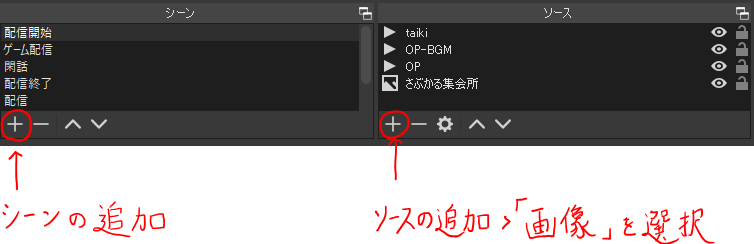
これは大変簡単です。
みなさんすでにやられている方もいるかと思います。下記のような感じになりますね。

Live2Dアニメーションを流す
今回の本題はここからです!
どうやって動きのある画面を流しているのかと思ってVtuberさんの待機画面を色々調べてみましたが、単純にMP4などの動画ファイルをループ再生しているのではないかな?と推測しました。
Vtuberの方であれば自分の身体をお持ちかと思います。
まずはそちらで動いている様子を録画して動画ファイルとして流すと面白い感じになるかと思います。
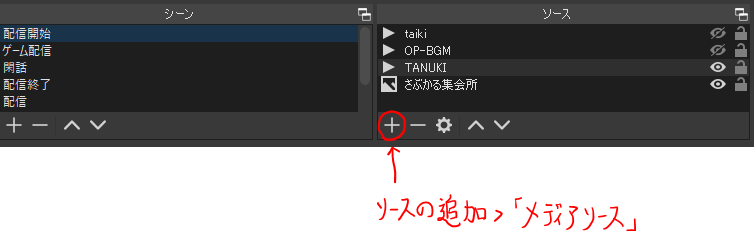
メディアソースを追加する際は下記の画像を参考にチェックを入れて置いてください!
特に「繰り返し」にチェックをいれておかないと動画が終わったら止まってしまいます。
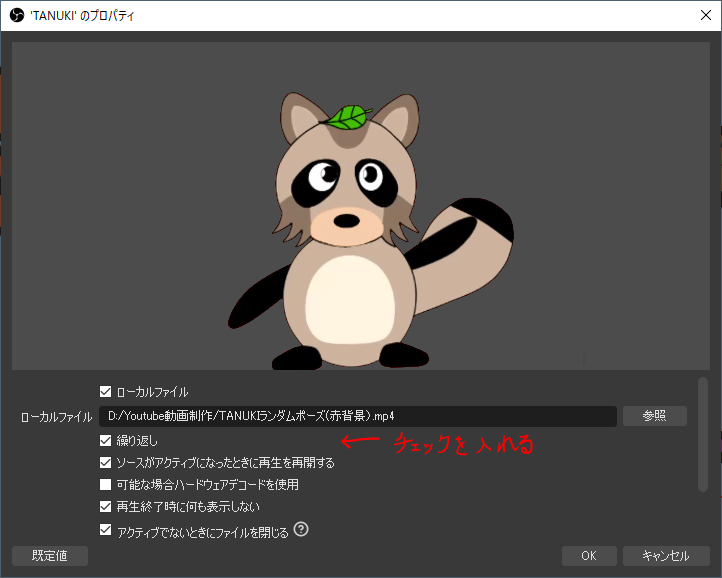
ここで作成したアニメーションの背景が透過できてないという疑問が出てくる方もいるかと思います。
こちらはOBSのフィルタを利用しましょう。
①追加したソースオブジェクト(アニメーション動画)を右クリック
②エフェクトフィルタから「クロマキ」を追加。
③色キーの種類を「Custom」として、キーの色を動画の背景色に設定する。
④背景以外が透けたりする場合は「類似性」の項目を低くしてキレイに背景だけ消せるラインを設定する。
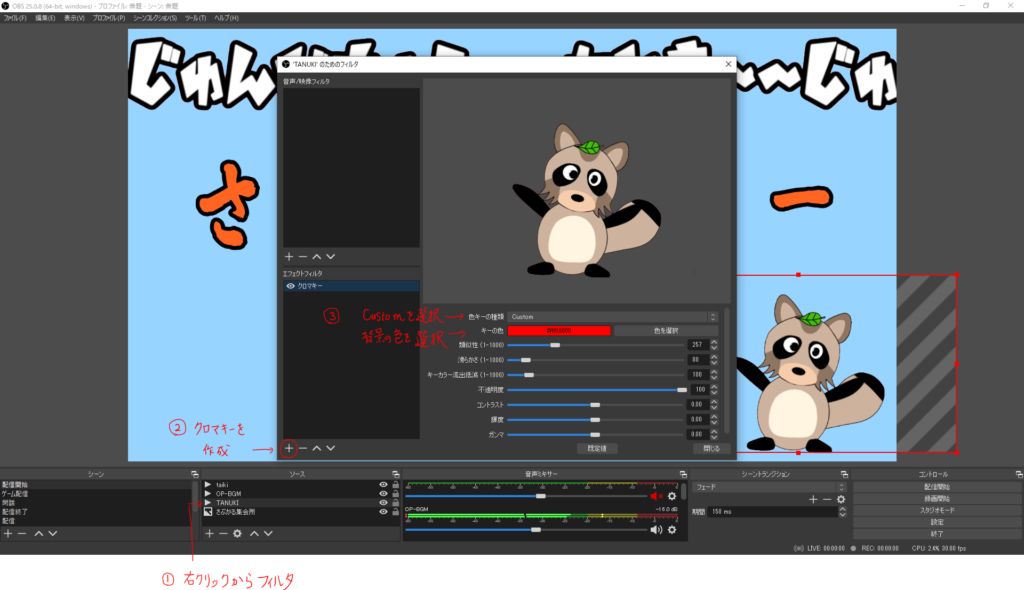
ここまでで下記のようになります。

「待機中や準備中」テロップのループ
それでは続いてテロップを流してみましょう!
よくVtuberの待機画面などで観られるやつですね。
例:「~離席中~」みたいなのが横にスクロールして流れるやつ
今回はテロップが流れる動画を作成して、OBS上でループさせる形を取ろうと思います。
作成から説明すると少し長くなるので下記記事に譲ろうと思います。
⇒【Aviutl】Vtuberの配信でよく見るループテロップの作り方【Youtube配信】
テロップ動画ができたら、Live2Dアニメーションを流したのと同じやり方で動画を画面に流します。
「ソースの追加」>「メディアソース」(繰り返しのチェックボックスを忘れずに!)
ここまでで下記のようになります。

BGMの追加
最後にBGMを追加しましょうか!
こちらも流れは同様です。
ソースの追加>「メディアソース」(繰り返しのチェックボックスを忘れずに!)
これで下記のように待機画面が完成します!
まとめ
というわけで今回はVtuberの配信などでよく見る配信待機画面を作ってみました!!
参考になれば幸いです!!
何か気になることがあればコメントや問い合わせからいただければ回答しますのでお気軽にお願いします!
Twitterが一番反応早いかもです。


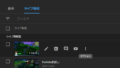

コメント